Terraform je open source nástroj příkazového řádku „infrastruktura jako kód“, který se používá ke správě infrastruktury v cloudu. S terraform definujete deklarativní konfigurační soubor s názvem HashiCorp Configuration Language (HCL) a zřizujete svou infrastrukturu. Například potřebujete virtuální stroj, stačí definovat prostředky, jako je paměť, úložiště, výpočetní technika ve formě kódu a push v cloudu. Získáte virtuální počítač nebo virtuální instanci. Terraform je podporován všemi významnými poskytovateli cloudu, jako je cloud Amazon, cloud Google, cloud Alibaba a cloud Microsoft Azure.
Tento článek se bude zabývat instalací Terraformu na systému Ubuntu 20.04 LTS a spuštěním instance AWS EC2 (Centos 8 stream) pomocí terraform.
Instalace Terraformu na Ubuntu 20.04 LTS
Stáhněte si nejnovější verzi Terraform z adresy URL https://www.terraform.io/downloads.html. V době psaní článku je nejnovější verze 0.14.3.
Chcete-li stáhnout terraform z příkazu, spusťte následující příkaz wget
$ wget https://releases.hashicorp.com/terraform/0.14.3/terraform_0.14.3_linux_amd64.zip
Nyní rozbalte stažený soubor.
$ sudo apt install zip -y $ sudo unzip terraform_0.14.3_linux_amd64.zip
Tím získáte soubor terraform, stačí jej přesunout do /usr/local/bin/ a provést příkaz.
$ sudo mv terraform /usr/local/bin/
Zkontrolujte verzi
$ terraform version
To by vám mělo poskytnout výstup podobný níže
[email protected]:~$ terraform version Terraform v0.14.3 [email protected]:~$
Prefekte, výše uvedený výstup potvrzuje, že Terraform byl nainstalován.
Spuštění instance AWS EC2 pomocí Terraform
Vytvoříme adresář a nakonfigurujeme v něm Terraform. Spusťte následující příkazy
$ mkdir terraform $ cd terraform
Nyní vytvořte konfigurační soubor. Dávám zde název jako config.tf . Můžete zadat jméno podle svého výběru, ale nezapomeňte, že přípona musí být „tf“.
$ vi config.tf
Přidejte následující výrazy poskytovatele AWS, váš přístupový klíč, tajný klíč a region, kde se chystáte spustit instanci ec2. Zde použiji svůj oblíbený region Singapuru.
Ve druhém bloku kódu definujte zdroj jako ‘aws_instance’, ami (vybral jsem ami z Centos AMI
provider "aws" {
access_key = "YOUR-ACCESS-kEY"
secret_key = "YOUR-SECRET-KEY"
region = "ap-southeast-1"
}
resource "aws_instance" "instance1" {
ami = "ami-05930ce55ebfd2930"
instance_type = "t2.micro"
tags = {
Name = "Centos-8-Stream"
}
} Uložte a zavřete soubor.
Nyní inicializujte svou konfiguraci provedením příkazu beneath terraform
$ terraform init
Jakmile se Terraform inicializuje, zjistěte, co se stane provedením příkazu
$ terraform plan
Pokud vše půjde dobře, měli byste vidět následující výstup.
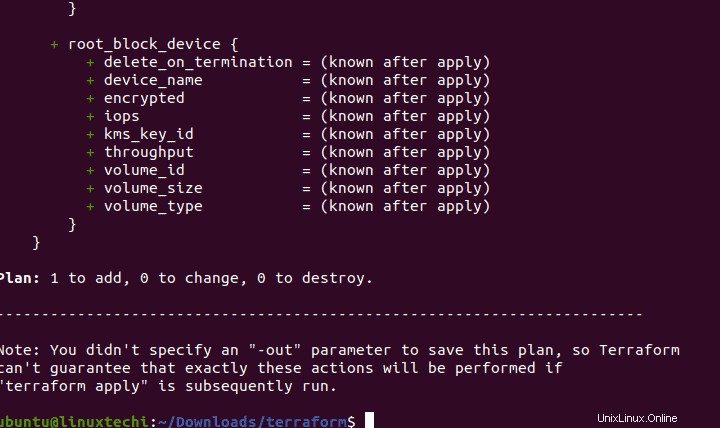
Nyní spusťte svůj terraform kód,
$ terraform apply
Zadejte „ano“ a potvrďte stisknutím klávesy Enter.
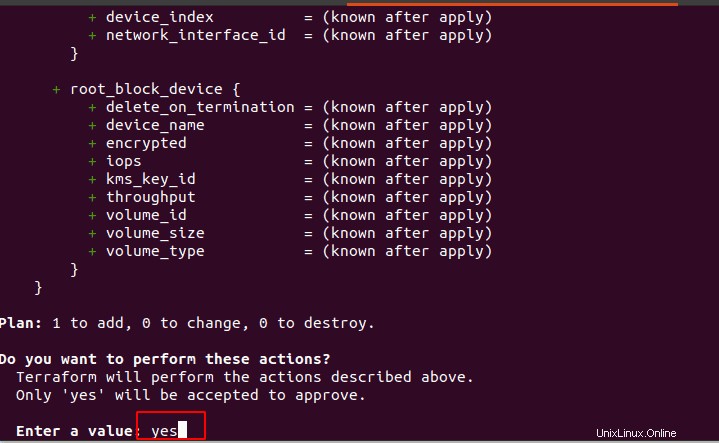
Po úspěšném provedení byste měli být schopni vidět výstup, jak je uvedeno níže:
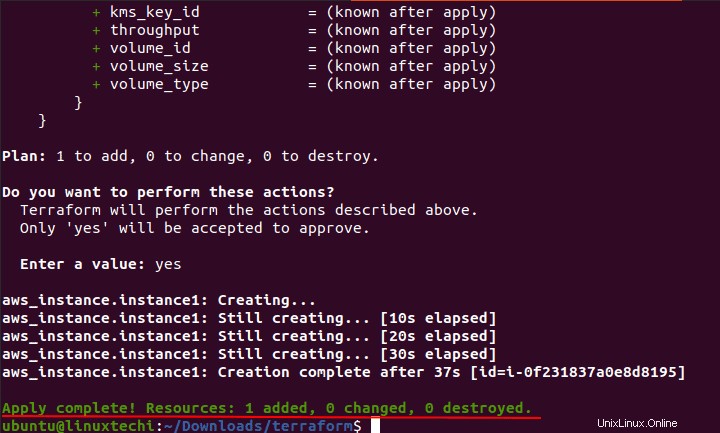
Přihlaste se ke svému účtu AWS a přejděte do služby ec2, kde byste měli najít instanci ec2 se značkou, kterou jste definovali výše.
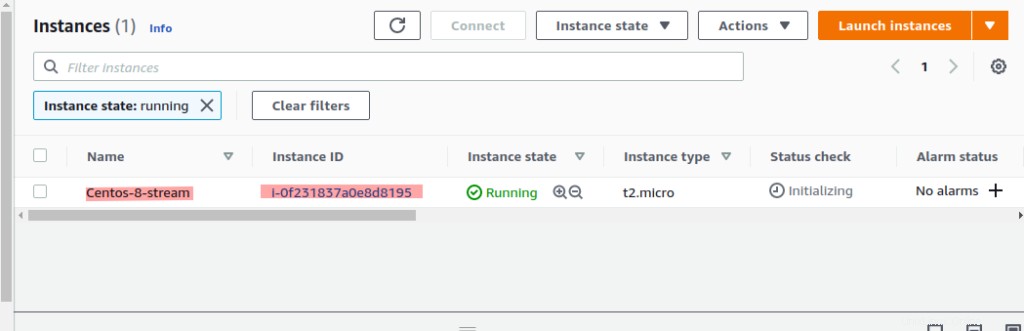
Je to jednoduché a snadné poskytování infrastruktury v cloudu pomocí terraformu. Doufám, že se vám článek líbí. Pokud narazíte na nějaký problém, napište nám komentář.